![sshot-2014-05-13-[9].png Sshot 2014 05 13 9](https://free.com.tw/wp-content/uploads/2014/05/PeaZipsshot-2014-05-13-9.png)
PeaZip 是一款免費壓縮、解壓縮開放原始碼軟體,雖然名氣不如 WinRAR 或 7-Zip 這麼響亮,但內建包含正體中文在內等多國語言,除了支援原生的壓縮格式 PEA 外,也支援 RAR、TAR、7Z、ZIP、ZIPX 等超過 150 種格式,讓它成為付費軟體 WinRAR 和 WinZip 以外的替代方案,其實也是一個不錯的選擇。
PeaZip 可以在任何版本的 Windows 安裝、使用,包含較早的 Windows XP、Windows 7,以及最新的 Windows 8 和 8.1 等等,本身還有開發 64 位元、可攜式和 Linux 版本,它的特色是有提供圖形介面,在操作上會更容易上手,其實整體使用就跟一般 WinRAR 或其他壓縮工具大同小異。
除了壓縮功能外,PeaZip 還包含檔案的切割、合併、安全刪檔、位元式檔案比對、檔案完整性檢查、隨機密碼產生器,以及整合到滑鼠右鍵選單,可快速壓縮、解壓縮的選項。
軟體資訊
軟體名稱:PeaZip
軟體語系:中文等多國語言
作業系統:Windows、Linux 32-bit
官方網站:https://peazip.sourceforge.net/
下載鏈結:32 位元 | 64 位元 | Portable | Linux
使用教學
將 PeaZip 下載後執行安裝程式。
![sshot-2014-05-13-[1].png Sshot 2014 05 13 1](https://free.com.tw/wp-content/uploads/2014/05/PeaZipsshot-2014-05-13-1.png)
安裝時選擇標準安裝(Standard Installation),PeaZip 不會額外安裝其他不相干的軟體,如果你想設定選項,或是指定安裝路徑,可以選擇自定安裝。
![sshot-2014-05-13-[2].png Sshot 2014 05 13 2](https://free.com.tw/wp-content/uploads/2014/05/PeaZipsshot-2014-05-13-2.png)
安裝時 PeaZip 會為你的系統建立檔案格式關聯,未來遇到壓縮檔時就能自動以 PeaZip 來開啟。
![sshot-2014-05-13-[3].png Sshot 2014 05 13 3](https://free.com.tw/wp-content/uploads/2014/05/PeaZipsshot-2014-05-13-3.png)
安裝後開啟 PeaZip 會是英文版,請先從上方選擇 “Options -> Localization” ,接著選擇檔案 “cht”(正體中文),如果要切換成簡體中文,請選擇 “chs”。
![sshot-2014-05-13-[6].png Sshot 2014 05 13 6](https://free.com.tw/wp-content/uploads/2014/05/PeaZipsshot-2014-05-13-6.png)
重新開啟軟體後,PeaZip 就會變成中文介面。其實大部分的操作是不用手動打開 PeaZip 的,只要點選壓縮檔,就能自動以 PeaZip 開啟並進行解壓縮,將檔案解壓到適當的路徑。
![sshot-2014-05-13-[8].png Sshot 2014 05 13 8](https://free.com.tw/wp-content/uploads/2014/05/PeaZipsshot-2014-05-13-8.png)
另外,PeaZip 也會在滑鼠右鍵建立快速選單,未來當你選取檔案時,可以快速將它們打包為壓縮檔,或是以 PeaZip 來預覽、解壓縮檔案。
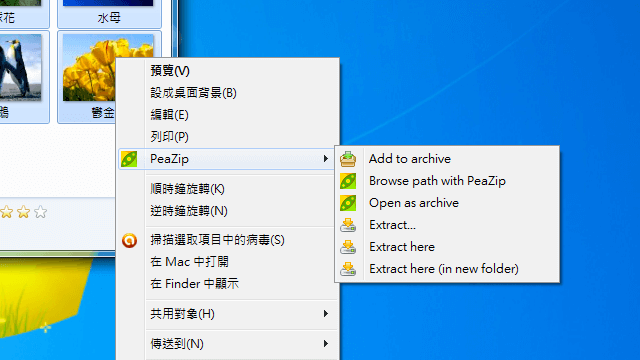
如果你仍在下載 WinRAR 破解版(WinRAR 是共享軟體),或者單純不習慣 7-Zip 介面,不妨下載、安裝 PeaZip 來試試看吧!








